IMPORTANTE: A utilização dos passos contidos neste manual é de total responsabilidade do usuário, visto que este software em questão já chegou no seu EoL (End of Life) e não terá mais suporte conforme consta no site do desenvolvedor.Por prezar pela segurança dos clientes, nossa equipe de suporte também não fornecerá auxílio nesta versão. Caso utilize esta versão do software, sugerimos fortemente que faça a atualização para a versão atualizada. |
O E-mail Exchange está disponível como um upgrade para todos os clientes que possuem seu E-mail Corporativo ou um Servidor Exchange Dedicado com a Webplus. Caso você ainda não seja assinante, entre em contato agora mesmo com nossa equipe comercial.
Para configurar seu Outlook 2013, siga os passos abaixo:
1.Clique em Arquivo | | |
2. Em Informações sobre as contas, clique em Informações > Adicionar Conta | | |
3. Será aberta a janela Adicionar Conta, selecione a opção Configuração manual ou tipos de servidor adicionais e clique em Avançar. 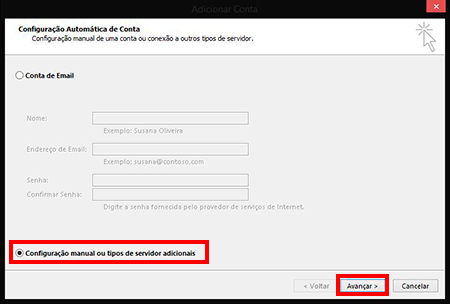 | | |
4.Selecione a opção Serviço compatível com Outlook.com ou Exchange ActiveSync e clique em Avançar. | | .. |
5. Em Configurações do Servidor, preencha seus dados: Nome: DIGITE SEU NOME E-mail: DIGITE SEU E-MAIL Servidor: Digite o endereço do servidor de e-mails, caso não saiba consulte no Painel do ClienteUsuário de E-mail: DIGITE SEU E-MAIL Senha: DIGITE SUA SENHA |
|
6.Caso você tenha preenchido corretamente, o teste terá sucesso.
Clique em Fechar. | | |
7.Clique em Concluir.
Pronto! Seu Outlook 2013 já está configurado para sincronizar os dados com o Exchange ActiveSync. | | |
Article ID: 80, Created: 1/31/2013 at 4:10 AM, Modified: 6/12/2020 at 4:49 PM